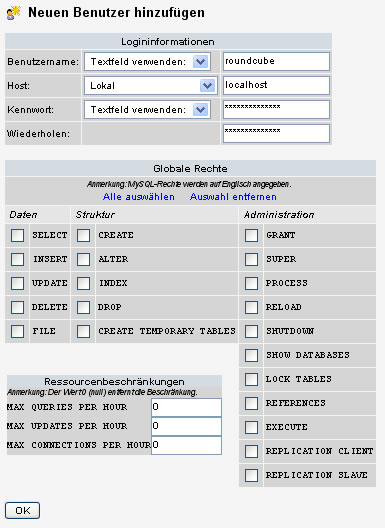Roundcube
Roundcube Allgemeines
Roundcube ist ein moderner Webmail-Client, der auf PHP basiert. Durch die Verwendung von Ajax gleicht er in der Bedienung eines Desktop Mailprogramms. Mittels Ajax ist es möglich, dass neue Mails einfach im Posteingang erscheinen, ohne einen Refresh durchzuführen, oder Mails mit der Maus durch Drag&Drop zu verschieben. Kehrseite der Medaille: Er verbraucht etwas mehr Resourcen und hat längere Ladezeiten als etwa Squirrelmail.
Informationen rund um Roundcube gibts auf der Projektseite: http://roundcube.net. Roundcube befindet sich noch in einem relativ frühen Entwicklungsstatdium, was an der Versionsnummer abzulesen ist (zur Zeit: 0.2 Alpha), funktioniert aber schon ganz hervorragend.
Installation
Voraussetzung:
- → Webserver und PHP sind eingerichtet und funktional.
- Imap Mailserver wie z.B. → Postfix+Cyrus Imapd ist eingerichtet.
Roundcube steht leider nicht per ipkg download zur Verfügung und muß daher manuell downgeloaded und installiert werden.
Download
Download von Roundcube von der Webseite: http://roundcube.net/downloads. Hinweis: Im folgenden wird davon ausgegangen, dass die Version "roundcubemail-0.2-alpha.1.tar.gz" verwendet wird. Falls eine Version mit anderem Namen verwendet wird, evtl. unten Pfad anpassen.
Übertragen des download-files nach \public per Netzwerkfreigabe (dieser Ordner ist in der Windows Netzwerkumgebung unter dem Freigabenamen "disk 2" verfügbar) oder per → FTP ebenfall als Ordner "disk 2".
Entpacken und ins Webserver-Verzeichnis verschieben
cd /public tar vxf roundcubemail-0.2-alpha.1.tar.gz mv roundcubemail-0.2-alpha /opt/share/www/roundcube
Datenbank für Roundcube anlegen und Rechte erteilen:
Webbrowser öffnen und PHPmyAdmin öffnen: http//IP_der_NSLU/phpmyadmin
Mit User root und Passwort sql_root_pwd (wie bei der → Installation von PHPmyAdmin angegeben)
- Auf Rechte klicken
- Neuen Benutzer hinzufügen auswählen
- Folgende Maske erscheint:
User:roundcube Host: localhost Kennwort: roundcube_pwd Bei Daten und Struktur keine Haken setzen.
Abschließend OK anklicken
PHPmyAdmin kann nun verlassen werden.
Anlegen der Datenbank und zuweisen der Rechte (geht einfacher und schneller auf der Kommandozeile und ist einfacher zu beschreiben :-)):
Folgenden Befehl eingeben, um in der MySQL Adminschnittstelle zu landen:
mysql --user=root -p
Passwort sql_root_pwd eingeben, wenn danach gefragt wird Darin folgende Befehle eingeben:
Achtung: auf exakte Schreibweise achten; roundcube_pwd mit dem Passwort, des eben angelegten Users roundcube,ersetzen
CREATE DATABASE roundcubemail; GRANT ALL PRIVILEGES ON roundcubemail.* TO roundcube@localhost IDENTIFIED BY 'roundcube_pwd'; exit
Konfiguration
Die Konfiguration erfolgt in mehreren Stufen, bis Roundcube korrekt funktionert. Hier sieht man vermutlich noch den frühen Entwicklungsstand. Das Hauptaugenmerk wurde mehr auf die operationelle Funktionalität als auf komfortable Installation und Konfiguration gerichtet. Dadurch "klemmt" es noch an der einen oder anderen Stelle bei der Onlinekonfiguration, die dann "per Hand" ausgebessert werden müssen. Dies ist aber alles halb so schlimm wie es sich zunächst anhört.
Roundcube-Konfiguration online erstellen
Webbrowser öffnen und http://IP_der_NSLU/roundcube/installer eingeben
Roundcube Webmail Installer (Startseite) erscheint.
Auf Button START INSTALLATION klicken.
Konfiguration der Installation (PHP, SQL und Erweiterungen) wird geprüft und angezeigt. Evtl nicht vorh. Erweiterungen könenn ignoriert werden.
Button NEXT anklicken.
In der folgenden Seite folgende Konfigurationseinstellungen vornehmen:
product_name: RoundCube Webmail (kann auch beliebig abgeändert werden) skin_path: Default Einstellung belassen temp_dir: Default Einstellung belassen log_dir: Default Einstellung belassen ip_check: Default Einstellung belassen des_key: Default Einstellung belassen enable_caching: ja enable_spellcheck: Bei Bedarf (Rechtschreibprüfung braucht Resourcen) mdn_requests: ask the user Database Type: MySQL Database server: localhost Database name: roundcubemail Database user: roundcube Database password: roundcube_pwd db_backend: MD2 default_host: localhost default_port: 143 username_domain: leer lassen, da für Postfix/Cyrus nicht nötig auto_create_user: ja sent_mbox: Sent trash_mbox: Trash drafts_mbox: Drafts smtp_server: localhost oder SMTP des Providers (siehe Test des Mailserver) smtp_port: 25 smtp_user/smtp_pass: leer bei SMTP-Server=localhost, ansonsten Angaben des Providers Use the current IMAP Username for auth. : nein smtp_log: ja locale_string: de alle weiteren Eingaben auf Default belassen
Button CREATE CONFIG anklicken
Der Inhalt für die beiden Konfigurationsdatein main.inc.php und db.inc.php wird angezeigt. Dieser wird per Copy&Paste in die Konfigurationsdateien übertragen. Dies funktioniert nur mit Putty. Ansonsten den Inhalt auf dem PC in eine Datei mit dem jeweiligen Dateinamen abspeichern und per FTP oder Windowsfreigabe (analog zum Roundcube Webmail Installationspaket siehe oben).
Verfahren mit Putty:
vi /opt/share/www/roundcube/config/main.inc.php
Auf der Webseite dargestellter Inhalt für die Datei main.inc.php kopieren und in die Datei einfügen (mit rechter Mausklick).
vi /opt/share/www/roundcube/config/db.inc.php
Auf der Webseite dargestellter Inhalt für die Datei db.inc.php kopieren und in die Datei einfügen (mit rechter Mausklick).
→ hier gehts weiter.
Alternativ: Verfahren mit Transfer vom PC auf die NSLU:
- Editor auf dem PC öffnen.
- Dargestellter Inhalt für main.inc.php kopieren, im Editor Einfügen und Datei lokal unter main.inc.php abspeichern
- Dargestellter Inhalt für db.inc.php kopieren, im Editor Einfügen und Datei lokal unter db.inc.php abspeichern
- Editor schließen
- Die beiden Datein main.inc.php und db.inc.php mit FTP oder Windows Netzwerkumgebung in den Ordner disk 2 der NSLU kopieren
- WICHTIG: Sofort nach dem Übertragen, beide Dateien löschen, da diese Passwörter für die Roundcube Datenbank enthalten
- Folgende Befehle an der NSLU eingeben:
cp /public/main.inc.db /opt/share/www/roundcube/config cp /public/db.inc.db /opt/share/www/roundcube/config rm /public/main.inc.db rm /public/db.inc.db chmod 600 /opt/share/www/roundcube/config/main.inc.cfg chmod 600 /opt/share/www/roundcube/config/db.inc.cfg
Abschließen/Tunen der Konfiguration:
Domain für neue User:
vi /opt/share/www/roundcube/config/main.inc.php
Die Domain mail_domain in folgendem Eintrag ergänzen:
$rcmail_config['mail_domain'] = 'mail_domain';
Rechte/Eigentümer anpassen, sodass die Dateien vom Webserver les/schreibbar sind:
chmod -R nobody /opt/share/www/roundcube
In der Webseite Button CONTINUE anklicken
Nun sollten alle Ausgaben OK sein.
Installer: Test IMAP configuration:
Am unteren Ende der Webseite besteht die Möglichkeit, einen Imap Login-Test durchzuführen, um zu sehen ob die Konfiguration in Ordnung ist.
Username und Passwort eines gültigen, angelegten Mailusers eintragen. Button CHECK LOGIN betätigen.
Folgende Ausgabe solte erscheinen:
Connecting to localhost... IMAP connect: OK(SORT capability: yes)
Test von Roundcube:
Webbrowser öffnen und http://IP_der_NSLU/roundcube eingeben.
Der Login-Bildschirm sollte nach gewisser Ladezeit erscheinen. Mit einem gültigen Mail-Account einloggen und abwarten, bis die Hauptansicht von Roundcube erscheint.
Wenn dies der Fall ist, ist Roundcube korrekt eingerichtet.
Abschluss der Installation
Aus Sicherheitsgründen sollte der Installer entfernt werden, nachdem Roundcube den Funktionstest bestanden hat. Dieser ist nun nicht mehr nötig, da evtl. Konfigurationsänderungen direkt an den beiden Konfigdateien mit einem Editor wie vi durchgeführt werden sollten.
rm -R /opt/share/www/roundcube/installer
Persönliche Einstellungen in Roundcube vornehmen
Roundcube bietet auf der Webseite jedem Nutzer die Möglichkeit, persönliche Einstellungen vorzunehmen. So kann z.B. die Sprache, die Ansichten, usw. geändert werden. Auf jedenfall sollte die Identität geprüft/geändert werden, die die Mailadresse für ausgehende Mails definiert.